Skončit s duplicitními skladbami v iTunes se může stát různými způsoby. Možná máte v iTunes nastaveno přidávání skladeb do knihovny, když je přidáte do seznamu skladeb. Možná jste si stáhli různé verze stejné písně. Nebo jste možná přidali složku, která již obsahovala duplikáty.
Ať je to jakkoli, duplicitní skladby v iTunes mohou být otravné a také zabírat místo. Takže, pokud je čas, abyste provedli nějaké čištění, zde je návod, jak najít a odstranit duplicitní skladby v iTunes.
Příbuzný:
- Nemůžete přidat umělecká díla v iTunes? Šedivá? Zde je návod, jak opravit
- Jak používat a vytvářet chytré seznamy skladeb v iTunes a na vašem iPhone
- Záloha iTunes po upgradu macOS nyní nefunguje, tipy ke zvážení
- Apple vydává nové iTunes 12.7, co byste měli vědět
Obsah
- Najděte duplicitní skladby v iTunes
- Odstraňte duplicitní skladby v iTunes
-
Kolik máte duplikátů?
- Související příspěvky:
Najděte duplicitní skladby v iTunes
Chcete-li začít, posaďte se se svým Macem a otevřete jej iTunes. Poté postupujte podle těchto kroků a vyhledejte duplicitní skladby.
- Klikněte na Knihovna záložka nahoře.
- Vybrat Písně nalevo.
- Klikněte Soubor > Knihovna > Zobrazit duplicitní položky z panelu nabídek.
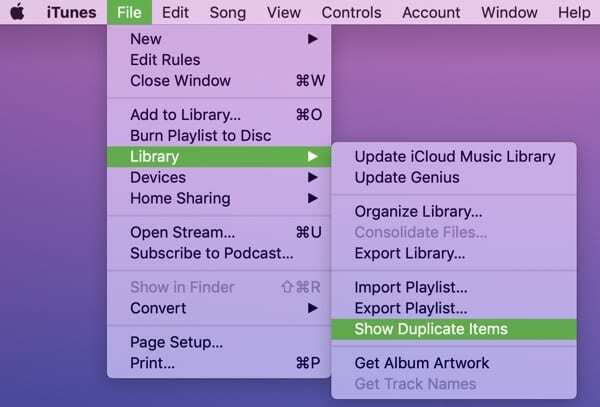
Pokud se domníváte, že v seznamu skladeb nebo stažených položkách můžete mít duplicitní skladby, můžete je zkontrolovat kliknutím na jednu vlevo místo Skladby a poté pomocí Krok 3 výše.
Odstraňte duplicitní skladby v iTunes
V současné době neexistuje žádný super rychlý a snadný způsob, jak odstranit všechny duplicitní položky v iTunes. Musíte použít oči a mazat skladby jednu po druhé nebo výběrem mnoha najednou.
Chcete-li odstranit skladbu, proveďte jednu z následujících akcí:
- Vyberte skladbu, klikněte pravým tlačítkem myšia vyberte si Smazat z knihovny.
- Vyberte skladbu, klikněte Píseň > Smazat z knihovny z panelu nabídek.
- Podrž Řízení a klikněte na skladbu, poté vyberte Smazat z knihovny.
- Klikněte na Více (ikona se třemi tečkami) knoflík vedle skladby a vyberte Smazat z knihovny.
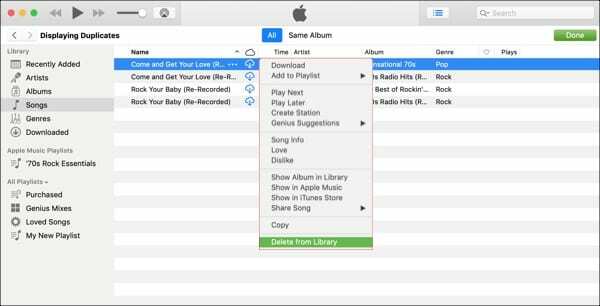
Chcete-li odstranit skupinu skladeb, začněte jejich výběrem. Drž se Řízení klíč a klikněte na každou skladbu. Uvidíte, že všechny vybrané budou zvýrazněny.
Poté použijte jednu z výše uvedených metod k odstranění všech vybraných skladeb.
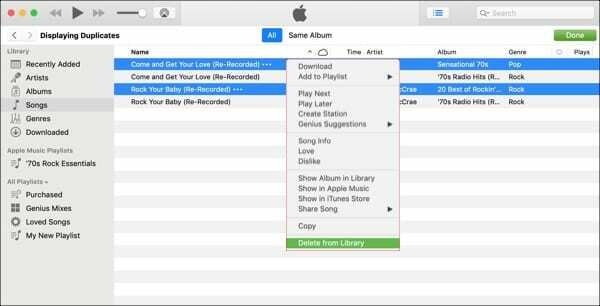
Jednou výhradou tohoto procesu je, že pokud omylem uvolníte klávesu Control a poté kliknete na skladbu, všechny skladby, které jste dříve vybrali, již nebudou vybrány.
Kolik máte duplikátů?
Naštěstí mám jen pár duplikátů k odstranění, jak můžete vidět na výše uvedených snímcích. Ale jiní mohou mít mnohem, mnohem více. Chystáte se odstranit duplicitní skladby v iTunes? Kolik si myslíte, že jich máte?

Sandy pracoval mnoho let v IT průmyslu jako projektový manažer, manažer oddělení a vedoucí PMO. Poté se rozhodla jít za svým snem a nyní o technologii píše na plný úvazek. Sandy drží a Bakaláři přírodních věd v informačních technologiích.
Miluje technologie – konkrétně – skvělé hry a aplikace pro iOS, software, který vám usnadní život, a nástroje produktivity, které můžete používat každý den, v pracovním i domácím prostředí.
Její články byly pravidelně uváděny na MakeUseOf, iDownloadBlog a mnoho dalších předních technických publikací.